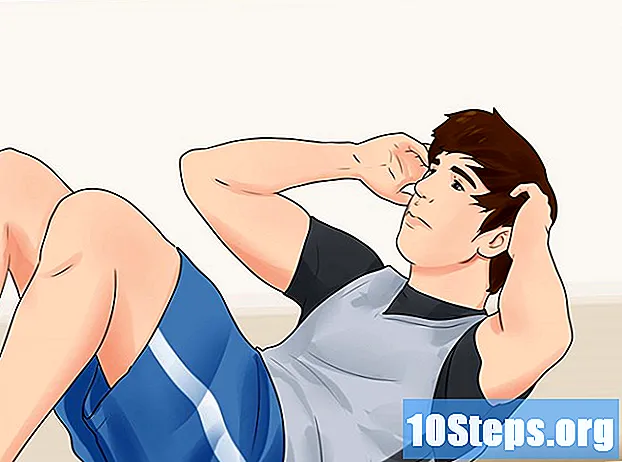Автор:
Gregory Harris
Дата Створення:
9 Lang L: none (month-011) 2021
Дата Оновлення:
9 Травень 2024

Зміст
Інші розділиЦя wikiHow навчить вас створювати резервну копію вмісту жорсткого диска вашого Mac без використання Time Machine.
Кроки
Частина 1 з 2: Підготовка до резервного копіювання
, натисніть Перезапустити ... у спадному меню та натисніть Перезапустіть зараз при запиті. Ваш Mac почне перезавантажуватися.
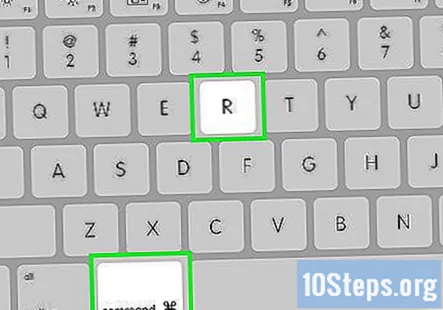
натисніть і утримуйте ⌘ Команда+Р.. Вам потрібно буде це зробити відразу після натискання Перезапустіть зараз і утримуйте їх, поки не з’явиться екран відновлення.
Дочекайтеся появи піктограми відновлення. Він нагадує обертається глобус. Після появи значка ви можете звільнити ⌘ Команда і Р. клавіші. Ваш Mac продовжить завантажувати екран відновлення; коли він закінчиться, можна переходити до наступної частини.
Частина 2 з 2: Резервне копіювання вашого Mac
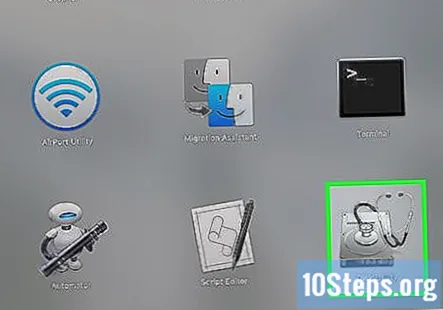
Клацніть Утиліта диска. Це посередині вікна відновлення.
Клацніть Продовжуйте. Цей параметр знаходиться в правому нижньому куті вікна. Це відкриває вікно Disk Utility.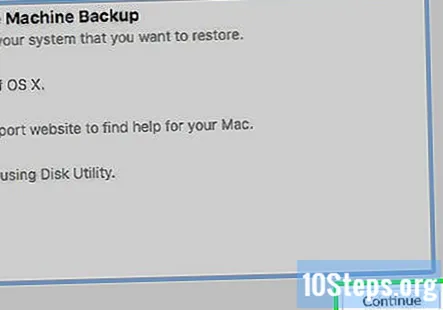
Виберіть зовнішній жорсткий диск. Клацніть ім’я або букву зовнішнього жорсткого диска в лівій частині вікна.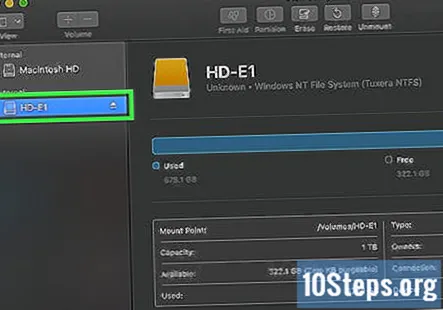
Клацніть Редагувати. Цей пункт меню знаходиться у верхньому лівому куті екрана. З'явиться спадне меню.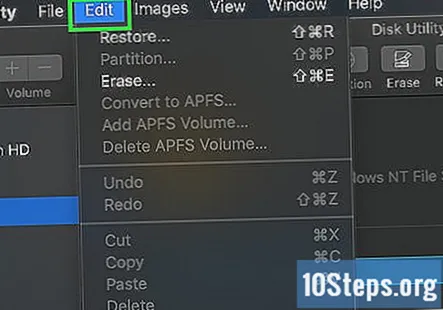
Клацніть Відновлення…. Це в спадному меню. Це відкриє спливаюче вікно.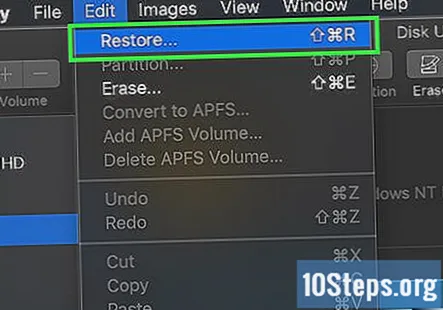
Виберіть жорсткий диск свого Mac. Клацніть спадне меню "Відновити з", а потім у випадаючому меню натисніть назву жорсткого диска Mac.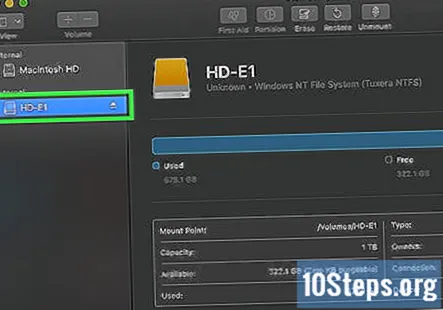
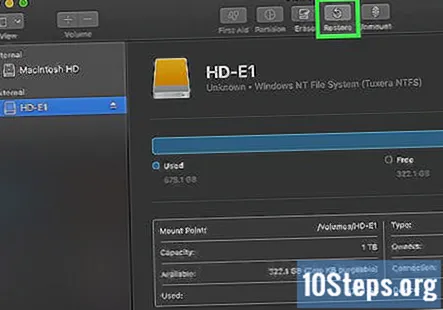
Клацніть Відновлення. Це синя кнопка з правого боку вікна. Це запропонує вміст жорсткого диска Mac розпочати копіювання на зовнішній жорсткий диск.
Дочекайтеся закінчення копіювання. Коли з’явиться відповідний запит, ви можете перезапустити свій Mac і почати використовувати його, як зазвичай.
Вийміть зовнішній жорсткий диск. Це гарантує, що інформація, що зберігається на диску, випадково не пошкодиться.
Питання та відповіді спільноти
Це видалить дані, які вже є на жорсткому диску?
Жодне з вищезазначеного не видалить дані, які вже є на основному внутрішньому жорсткому диску Mac. Однак крок 3 частини 1 видалить дані, які вже є на зовнішньому жорсткому диску.
Чи можу я використовувати зовнішній жорсткий диск із форматуванням ExFat?
Так, ти можеш. Це корисно, якщо ви хочете використовувати один і той же жорсткий диск з Mac і Windows.
Я зробив це, і це стерло всі інші вже існуючі файли на моєму зовнішньому жорсткому диску. Що я повинен зробити?
Вам потрібно відформатувати привід до типу, який добре працює з Mac (але це буде видаляти файли, тому резервні копії на іншому диску), а потім розділити диск.
Чи можу я використовувати вже використовуваний жорсткий диск? Це вже формат ExFAT, тому його більше не потрібно буде переформатувати, але відновлення мого комп’ютера на ньому видалить весь інший вміст жорсткого диска? Відповідь
Я планую знизити рейтинг від Каталіни. Якщо я зроблю резервне копіювання таким чином, чи збереже він і ОС? Відповідь
Процес відновлення пройшов добре до кінця, коли я отримав помилку OS 5, і вона не вдалася. Що я зробив неправильно? Відповідь
Чи можу я використовувати цей метод для резервного копіювання на зовнішній диск, коли мій внутрішній диск виходить з ладу? Відповідь
Поради
- Цей процес також відомий як "зображення" вашого жорсткого диска, оскільки він створює ідеальне зображення вмісту жорсткого диска та їх точного розташування.
- Резервне копіювання за допомогою Time Machine є відносно простим і вимагає лише наявності зовнішнього жорсткого диска - для використання Time Machine вам не потрібен жорсткий диск Time Capsule (або AirPort) від Apple.
Попередження
- Дані, що зберігаються на зовнішніх жорстких дисках, з часом можуть зіпсуватися. Обов’язково регулярно робіть резервні копії Mac (наприклад, раз на місяць).